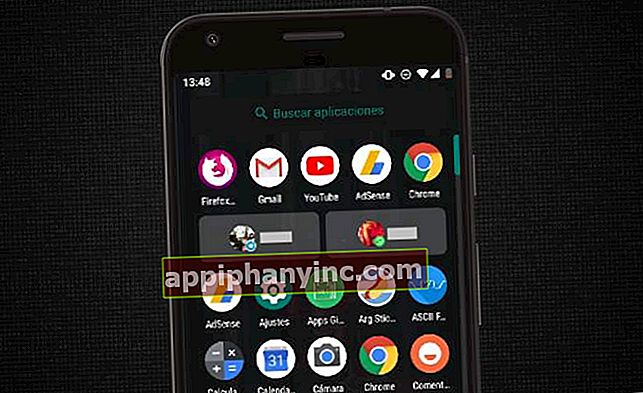Så här återställer du fabriksinställningarna på Android utan att förlora data

Precis som alla andra operativsystem saktar Android också över tiden. Ibland börjar en app att misslyckas, den ansluter inte GPS, WiFi eller så har vi helt enkelt problem med kamerorna eller ett spel. I något av dessa fall skulle enheten ha stor nytta om vi återställer den till fabriksinställningarna.
Det finns situationer där ord är onödiga, och så mycket som det gör ont vet vi att vi måste formatera. Men hur är det med uppgifterna? Finns det ett sätt att återställa Android-inställningar utan att förlora våra foton, videor och andra dokument? ja! Och det är precis vad vi kommer att se idag.
Så här återställer du fabriksinställningarna på Android utan att förlora våra personliga filer
Ett av de största besvären när du återställer en Android-telefon eller surfplatta är att göra motsvarande säkerhetskopia av våra dokument, kontakter, SMS och mer. Lyckligtvis, från de senaste versionerna av Android kan vi redan gör en "partiell" eller "selektiv" fabriksåterställning. Något som rekommenderas om vi bara har problem med en mycket specifik del av vår mobil.
För att göra detta öppnar vi Android-inställningsmenyn och går till avsnittet "System -> Återställningsalternativ”.

Obs! Beroende på anpassningsskiktet i vår Android, exakt plats kan variera. I vissa terminaler hittar vi det i "System -> Återställ", I andra inom"Säkerhetskopior", Eller"Säkerhet”.
Delvisa återställningsalternativ tillgängliga
Inom återställnings- eller "soft reset" -alternativen som erbjuds av Android hittar vi två tillgängliga alternativ:
- Återställ Wi-Fi, mobilnätverk och Bluetooth: Härifrån raderar vi alla kommunikationsinställningar ochvi lämnar den i sitt ursprungliga fabriksförhållande. En rekommenderad lösning om vi har problem med täckning, WiFi eller Bluetooth-anslutningar. Efter att ha gjort detta måste vi konfigurera om SIM-kortet och ange alla WiFi-lösenorden igen. Förutom att para ihop våra trådlösa enheter som hörlurar och högtalare. Naturligtvis förblir alla appar, foton, videor och mer intakta.
- Hämta programinställningar: Med detta alternativ alla appinställningar återställs- Inaktiverade appar, appaviseringar, standardappar och behörighetsbegränsningar, bland andra. Applikationsdata förblir intakta. En rekommenderad lösning om vi efter att ha rensat data och cache fortsätter att ha problem med en applikation.

Inom Android-återställningsmenyn hittar vi också ett tredje alternativ: "Rensa all data”. Till skillnad från de två tidigare fallen kommer vi här att förlora alla våra personuppgifter (appar, foton, videor) och telefonen återställs till sitt ursprungliga fabrikstillstånd.
Nämn att vissa Android-telefoner också erbjuder ett annat alternativ för delvis radering, kallat "Återställ alla inställningar”. Det här alternativet tar bort alla telefoninställningar som fingeravtryck, lösenord för låsskärmenoch nätverksinställningar. Att hålla det ja, alla data och dokument från användaren.
Som du kan se finns det flera alternativ som vi kan försöka innan vi väljer en total radering av telefonen. Vi pratar om processer som tar högst två minuter att slutföras, och som ett tidigare steg till en total radering rekommenderas det starkt. Ibland kommer vi att kunna lösa problemet, och i andra har vi inget annat val än att vara tålmodiga och göra en korrekt formatering.
Om du tyckte att det här inlägget var användbart eller intressant har jag andra liknande artiklar i avsnittet ANDROID det är inte heller dåligt. Tack för att du stannade till slutet!
Har du Telegram installerad? Få det bästa inlägget för varje dag den vår kanal. Eller om du föredrar, ta reda på allt från vårt Facebook sida.